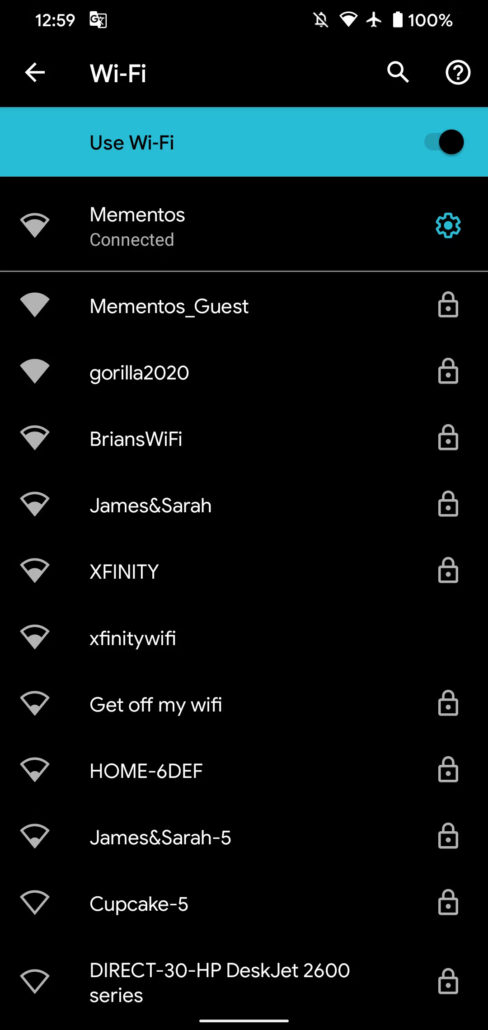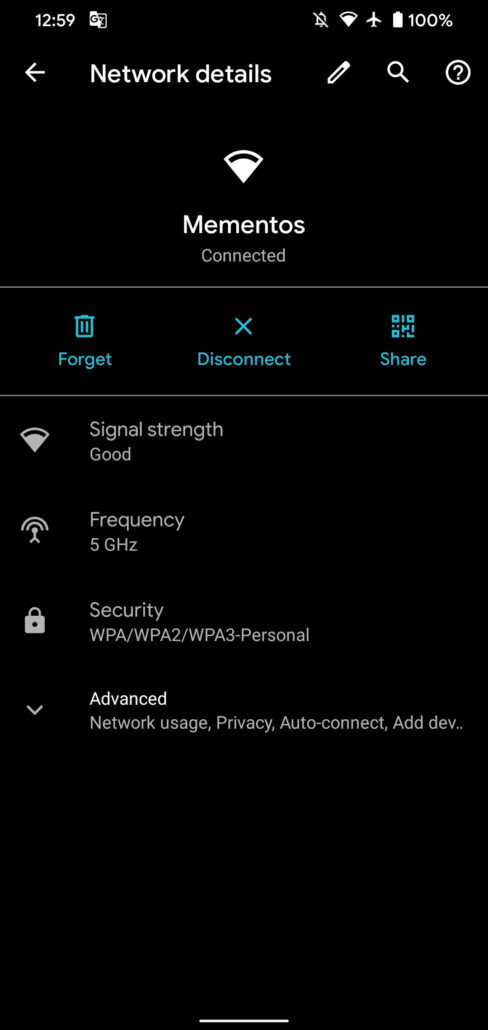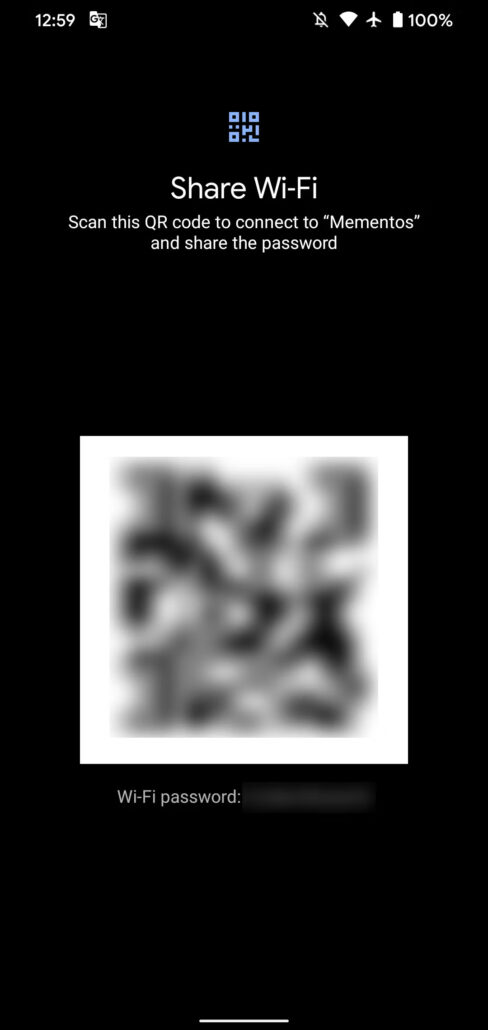آیا برای شما نیز پیش آمده است که گاهی اوقات نیاز به مشاهده پسورد وایفای ذخیرهشده در گوشی اندرویدی خود دارید، اما نمیتوانید آن را پیدا کنید؟ با اِروتِک همراه باشید تا تمام راههای موجود در اندروید برای پیدا کردن پسورد وایفای را بررسی کنیم.
شاید شما هم به اینترنتی که پسوردش را فراموش کردهاید متصل هستید و میخواهید آن پسورد را با شخص دیگری به اشتراک بگذارید، یا شاید هم قصد وصل کردن دستگاه دیگری به اینترنت وایفای دوستتان را دارید ولی رمز آن را فراموش کردهاید! به هر دلیلی که دنبال مشاهدهی پسورد ذخیرهشدهی وایفای خود باشید، روشهای مختلفی که در ادامه آمده است، امکان دسترسی به این پسوردها را در اختیارتان خواهند گذاشت.
ذکر این نکته ضروری است که ممکن است برخی از سازندگان گوشیهای اندرویدی، این روشها را مسدود کرده باشند و امکان مشاهده پسورد وایفای برای شما میسر نباشد، در این صورت بهترین روش، اشتراکگذاری وایفای به رایانههای شخصی یا لپتاپها و استفاده از آنها برای مشاهده پسورد وایفای است!
در صورتیکه این روش برای گوشی شما عمل میکند، میتواند مدل گوشی خود را برای استفاده دیگران در بخش نظرات همین متن وارد نمایید!
نحوه دیدن پسورد وایفای بدون روت کردن گوشی اندرویدی!
شما میتوانید پسورد وایفای شبکههای اینترنتی ذخیرهشدهی خود را در اندروید 10 و نسخههای جدیدتر، بدون روت کردن (Root) گوشی ببینید.
برای نمایش نحوهی انجام این کار از اندروید ۱۳ گوشی پیکسل گوگل استفاده شده است اما مانند بسیاری از ابزارها و منوهای اندرویدی، این پروسه ممکن است برای گوشی شما و نسخهی اندرویدی که استفاده میکنید کمی متفاوت باشد.
جهت مشاهده پسورد وایفای در اندروید ۱۰ یا بالاتر، تنظیمات (Settings) را باز کنید و به بخش شبکه و اینترنت (Network & internet) بروید. در اندروید ۱۱ یا ۱۲، بر روی وایفای (Wi-Fi) بزنید و در اندرویدهای ۱۲ و جدیدتر بهجای وایفای، Internet را از تنظیمات انتخاب کنید.
بعد از انجام این کار، اینترنت وایفایای که به آن متصل هستید را در بالای لیست خواهید دید. بر روی این اتصال اینترنتی موجود در بالای لیست کلیک نمایید تا تنظیمات این شبکه قابل مشاهده شود. اگر به همان اینترنتی که قصد دیدن پسوردش را دارید وصل نیستید، به ادامهی لیست توجه داشته باشید و اینترنت مورد نظر خود را انتخاب کنید. برای راحتی بیشتر، به پایین صفحه رفته و اتصالهای موجود در بخش Saved networks را بررسی کنید تا تمامی شبکههای اینترنتیای که در گذشته از آنها استفاده نمودید را در یکجا ببینید.
در صفحهی اینترنت وای-فای مورد نظرتان، بر روی دکمهی اشتراک (Share) کلیک نمایید. در این بخش لازم است که یا اثر انگشت و چهرهی خود را به تایید گوشی برسانید، یا از رمز عبور و پین دستگاه اندرویدی خود استفاده کنید. بعد از اینکه یکی از این کارها را انجام دهید، پسورد وایفای را در پایین کد QR مشاهده خواهید کرد.
حالا دیگر پسورد اینترنت وایفای خود را میدانید و میتوانید دستگاه دیگری را به آن وصل کنید یا با دوستان خود به اشتراکش بگذارید. اگر قصد اشتراکگذاری پسورد وای-فای خود را دارید، خارج از بلند خواندن پسورد جلوی دوستانتان، میتوانید آن را مستقیماً کپی کرده و از طریق سرویسهای پیامرسان ایمن برای دوستان و آشنایان بفرستید.
از کد QR موجود در این صفحه نیز نباید غافل شد چرا که انجام پروسهی اشتراکگذاری پسورد وایفای را حتی آسانتر میکند و بدون نیاز به تایپ مجدد پسورد، به سایر کاربران اجازهی وصل شدن به اینترنت را میدهد. در صورتی که پسورد وایفای خود را از این طریق به اشتراک بگذارید، جزئیات پسورد واقعی شما محفوظ باقی میماند و با این کار، امنیت شبکهی اینترنتی را نیز افزایش دادهاید. کد QR نیاز به تایپ کردن دستی پسوردهای طولانی را دور میزند و از اعصابخردگیهای احتمالی که با اشتباه وارد کردن پسورد ممکن است تجربه نمایید نیز اجتناب خواهید کرد.
اگر پسورد خود را با دستگاه اندرویدی دیگری به اشتراک میگذارید، با آن دستگاه میتوانید بر روی نماد کد QR در کنار گزینهی Add network در پایین لیست شبکههای وایفای کلیک کنید تا بهآسانی کد QR پسوردتان را اسکن کرده و به اینترنت وایفای دسترسی داشته باشید. در صورتی هم که دستگاه دیگر آیفون باشد، از طریق برنامهی دوربین گوشیهای اپل کد QR را اسکن کنید تا تنها با لمس یکدکمه به اینترنت وای-فای مورد نظر وصل شوید.
از اندروید ۱۲ به بعد، دکمهی Nearby هم به گوشیهای اندرویدی اضافه شده است که به کمک آن میتوانید پسوردتان را با سایر کاربران اندرویدی حاضر در نزدیکی خود به اشتراک بگذارید. این ویژگی جدید از قابلیت Nearby Share سیستمعامل اندروید بهره میبرد و دیگر برای بهاشتراکگذاری پسورد وایفای نیازی به انجام مراحل قبلی و اسکن کردن کد QR ندارید.
برای راحتی بیشتر، کافی است تنها یکبار از کد QR اسکرینشات بگیرید و تصویری تهیه کنید تا بدون بازدید مجدد به صفحهی کد QR اینترنت وای-فای خود، پسورد آن را هرچقدر که میخواهید با افراد دیگر به اشتراک بگذارید یا از سایر دستگاههایتان برای وصل شدن به اینترنت وای-فای ثابت استفاده کنید. فقط به این نکته نیز توجه داشته باشید که هرکسی با داشتن این تصویر میتواند بهسادگی به اینترنت شما دسترسی پیدا کند.
چگونه در اندروید ۹ یا نسخههای قدیمیتر پسورد وای-فای را ببینیم؟
اگر از دستگاهی با اندروید ۹ یا نسخههای پیشین آن استفاده میکنید یا به هر دلیلی از اندروید ۹ به نسخههای بالاتر بهروزرسانی نکردهاید، برای دیدن پسورد وای-فای خود باید سراغ روشهای دیگری بروید. متاسفانه تمامی این روشها نیازمند روت کردن گوشی اندرویدی شما هستند و بدون روت (Root) امکان مشاهدهی پسورد وجود ندارد.
چنین مانعی به خاطر این است که فایلهای حامل اطلاعات و مشخصات وای-فایهای ذخیرهشدهی شما در این نسخههای اندروید، داخل مسیر محافظتشدهای از حافظهی داخلی گوشی هوشمندتان قرار گرفته است. بنابراین، اجازهی ورود به این پوشه یا مشاهدهی فایلی که در داخل آن است را ندارید مگر اینکه گوشی اندرویدی خود را روت کرده باشید.
اگر گوشی هوشمند شما همین حالا نیز روت شده باشد، جهت مشاهدهی پسورد وای-فای خود باید از طریق برنامهی مدیریت فایلی که از روت پشتیبانی میکند، به مسیر data/misc/wifi بروید. فایل wpa_supplicant.conf را باز کنید تا نام شبکهی اینترنتی خود (ssid) و پسورد آن (psk) را ببینید.
در صورتی هم که این روش برای شما موفقیتآمیز واقع نشود یا بخواهید روش دیگری را دنبال کنید، استفاده از برنامههای مشاهدهی پسورد وایفای مانند WiFi Password Viewer شاید به کارتان بیاید. این برنامههای اندرویدی به شما اجازهی انتخاب شبکهی اینترنتی مورد نظر و مشاهده کردن پسورد آن را میدهند.
لازم به ذکر است که اینگونه برنامهها نیازمند روت کردن دستگاه اندرویدی هستند و نظرات ضد و نقیضی دربارهی آنها به گوش میرسد، پس نتایج احتمالاً متغیر است. اگر گوشی هوشمند شما فایل حامل پسوردهای وای-فای را رمزنگاری کرده باشد، کار چندانی از پس اینگونه برنامهها برنمیآید.
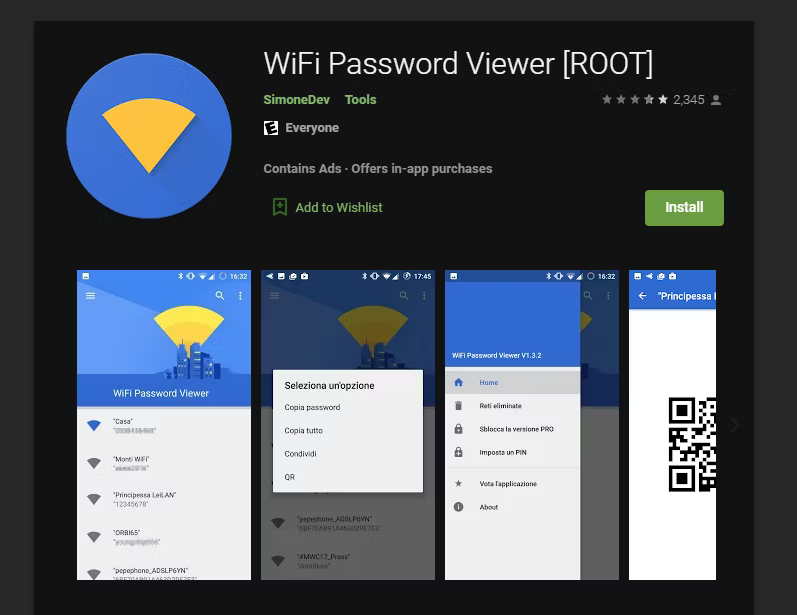
پسورد وای-فای خود را از طریق دستگاههای دیگر ببینید
در این متن به معرفی دو روش اصلی مشاهدهی پسورد وای-فای در گوشیهای اندرویدی پرداختیم. با این حال، اگر گوشی شما روت نشده است و از اندروید ۹ یا نسخههای قدیمیتر استفاده میکنید، بهترین شانسی که در مقابل خود خواهید دید بهره گرفتن از دستگاههای دیگر است. بهطور مثال، با رایانهی شخصی و سیستمعامل ویندوز یا مک میتوانید پسورد وایفای خود را مشاهده نمایید و آن را با دوستان و آشنایان یا سایر دستگاههایتان به اشتراک بگذارید.
در آینده بهتر است از ابزارهای مدیریت پسورد کمک بگیرید تا همیشه پسوردهای ضروری وایفای خود را در جایی ثبت کرده باشید و محتاج استفاده از روشهای ذکرشده در این متن نشوید.
منبع: Makeuseof